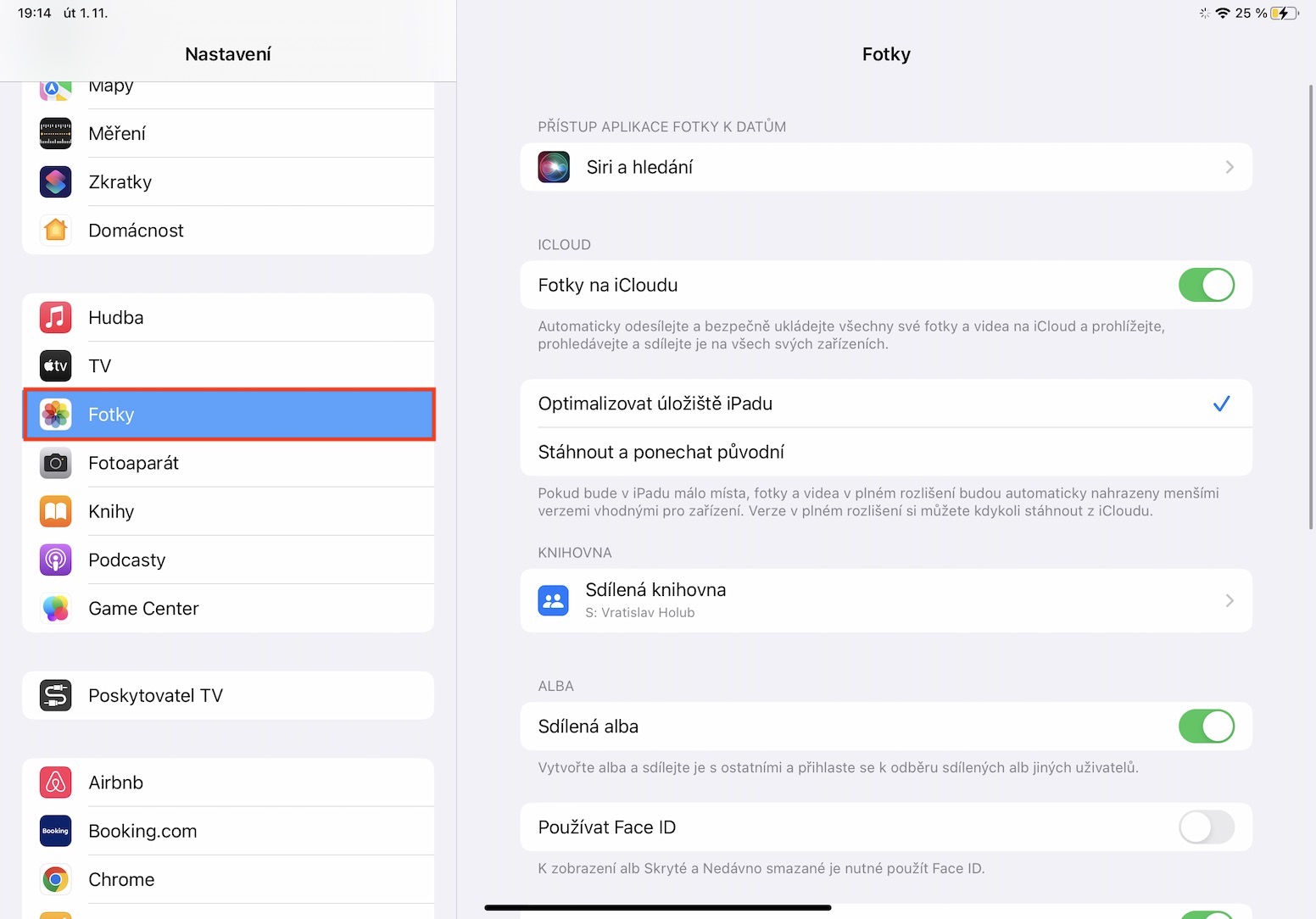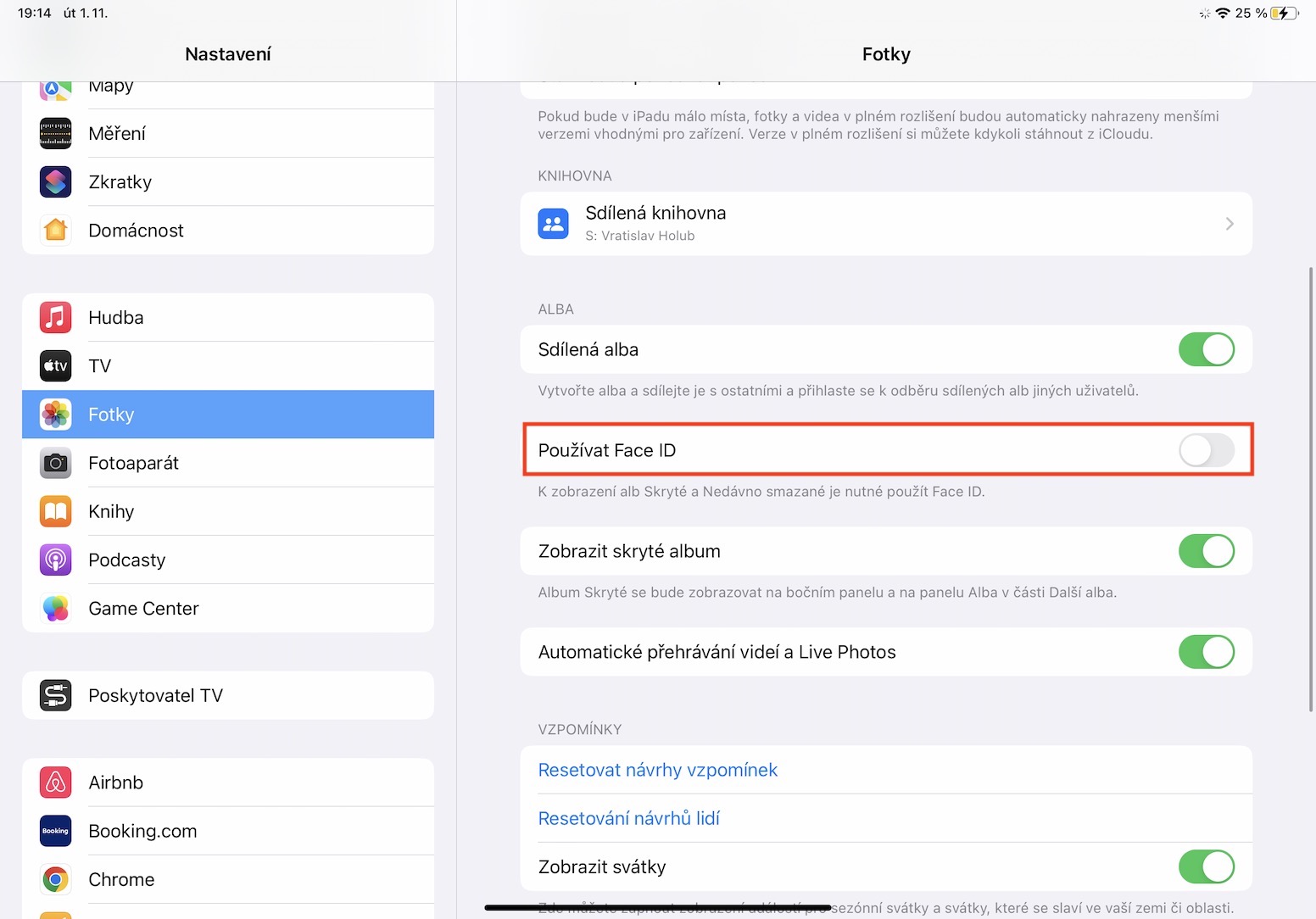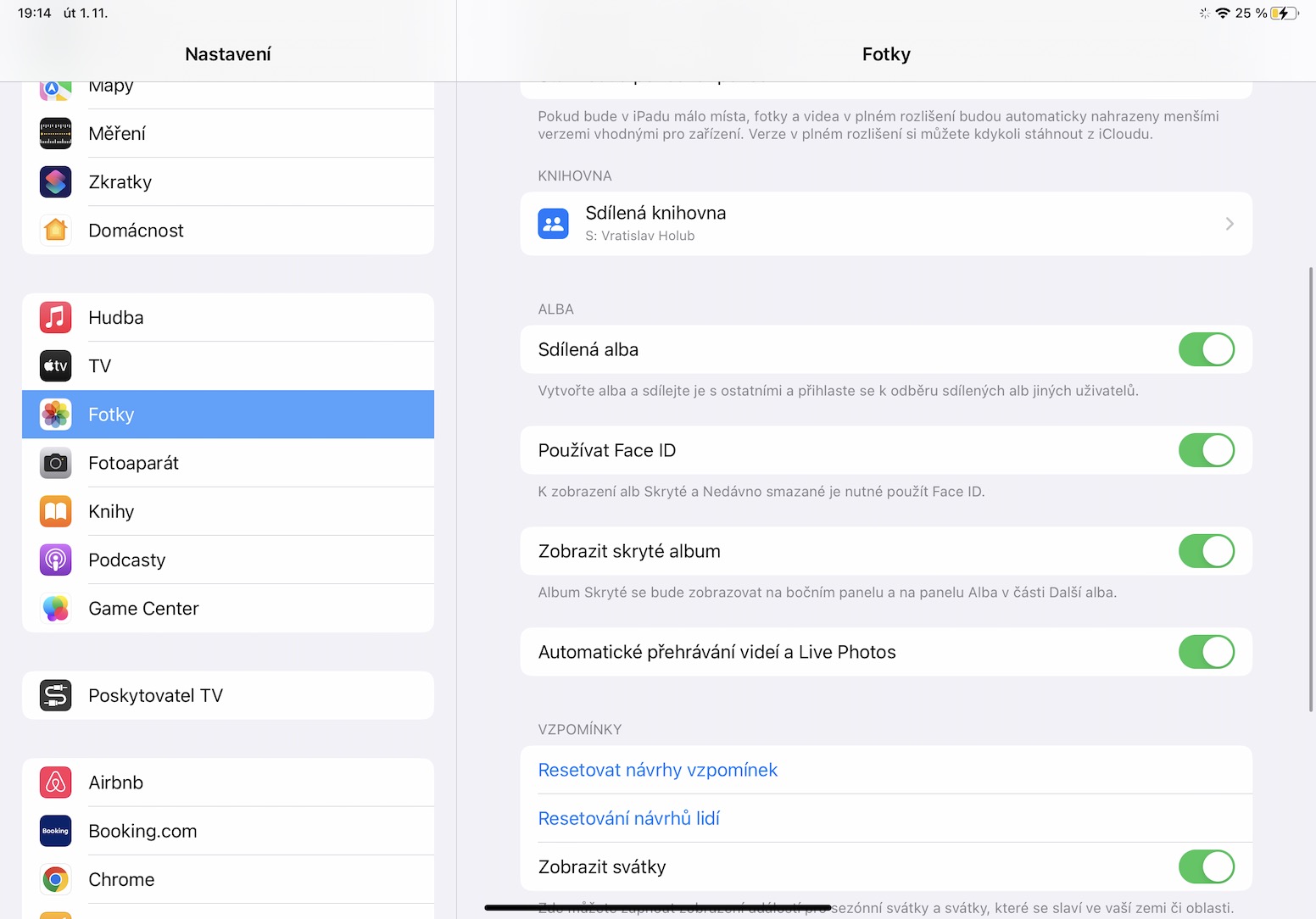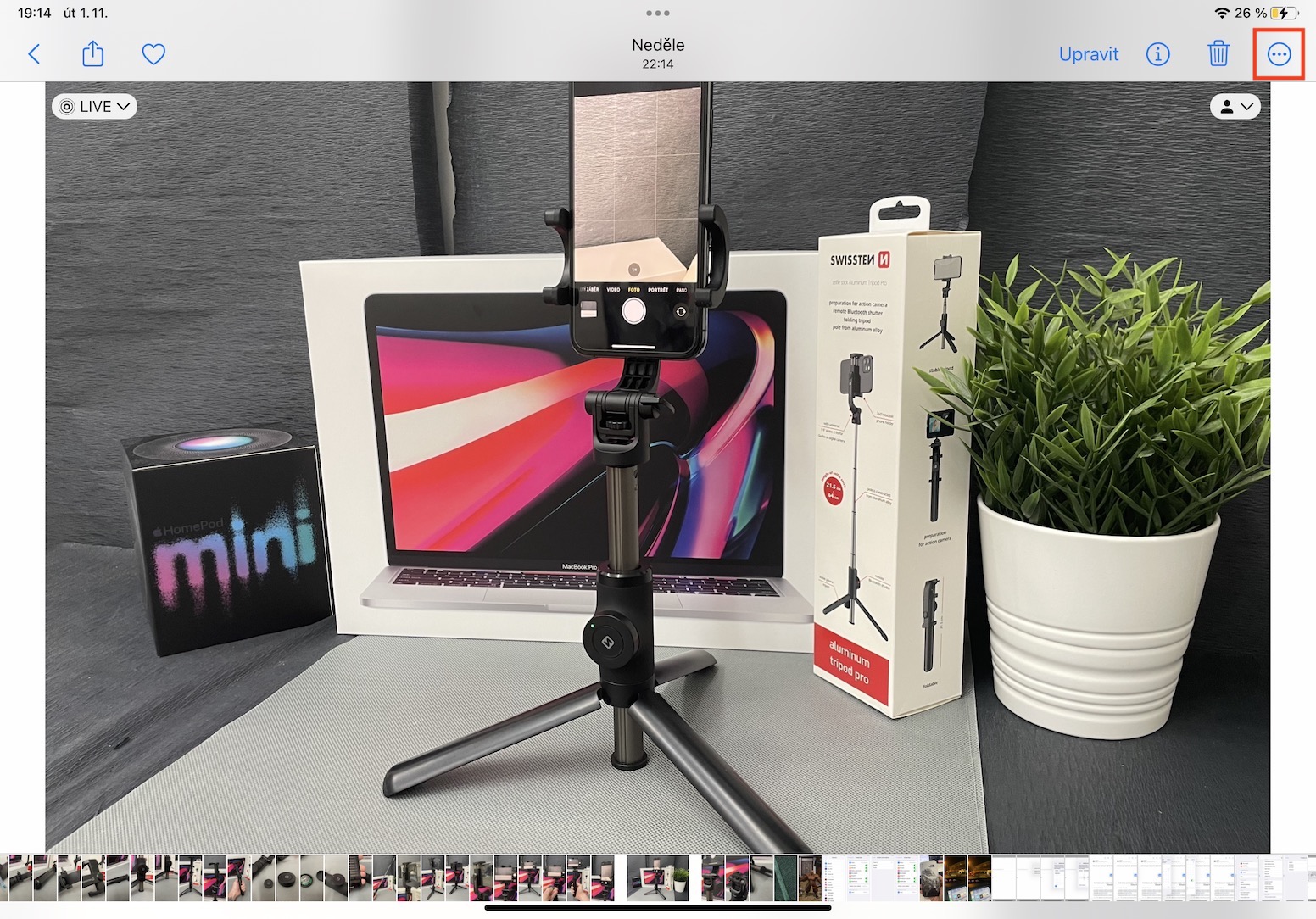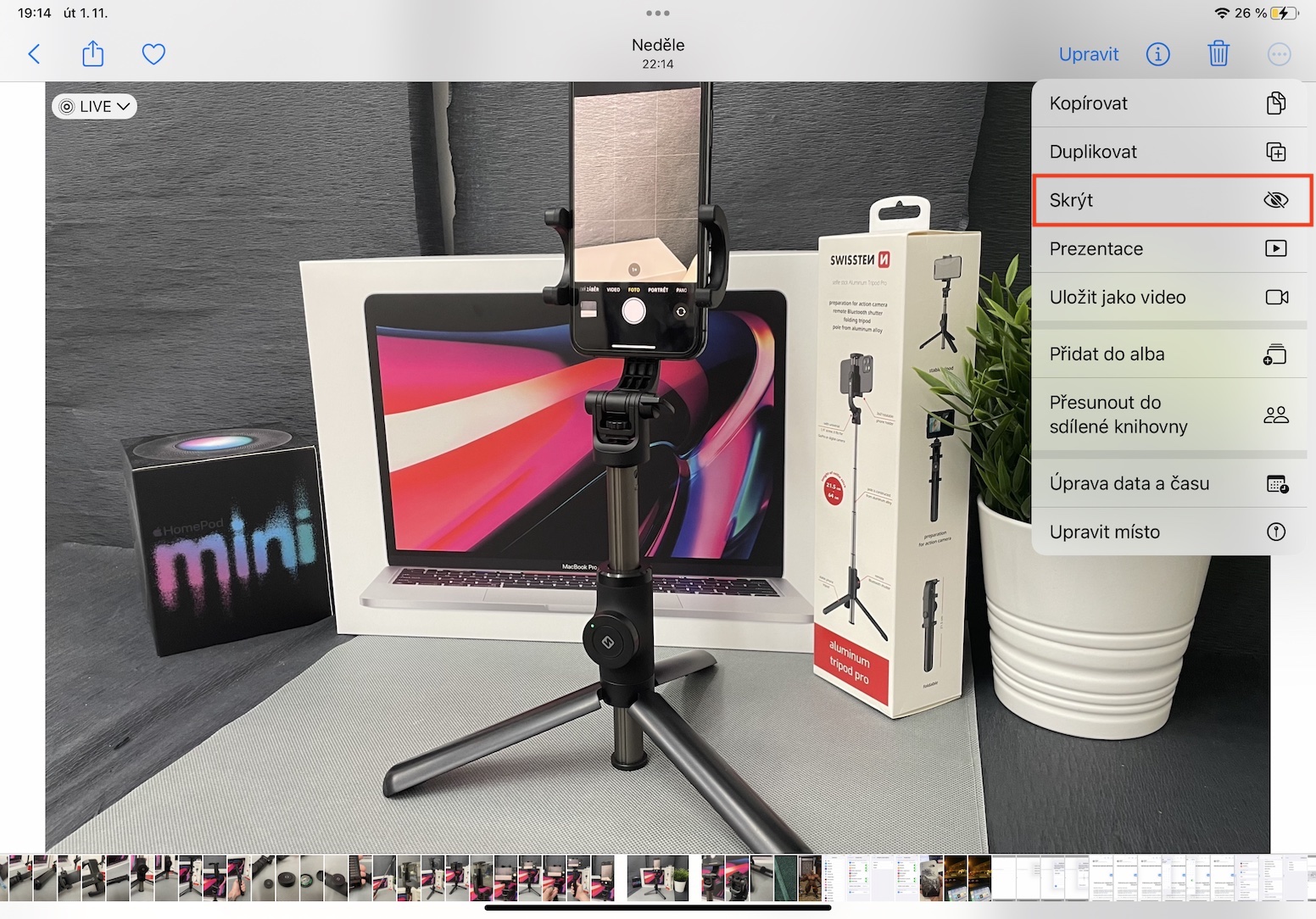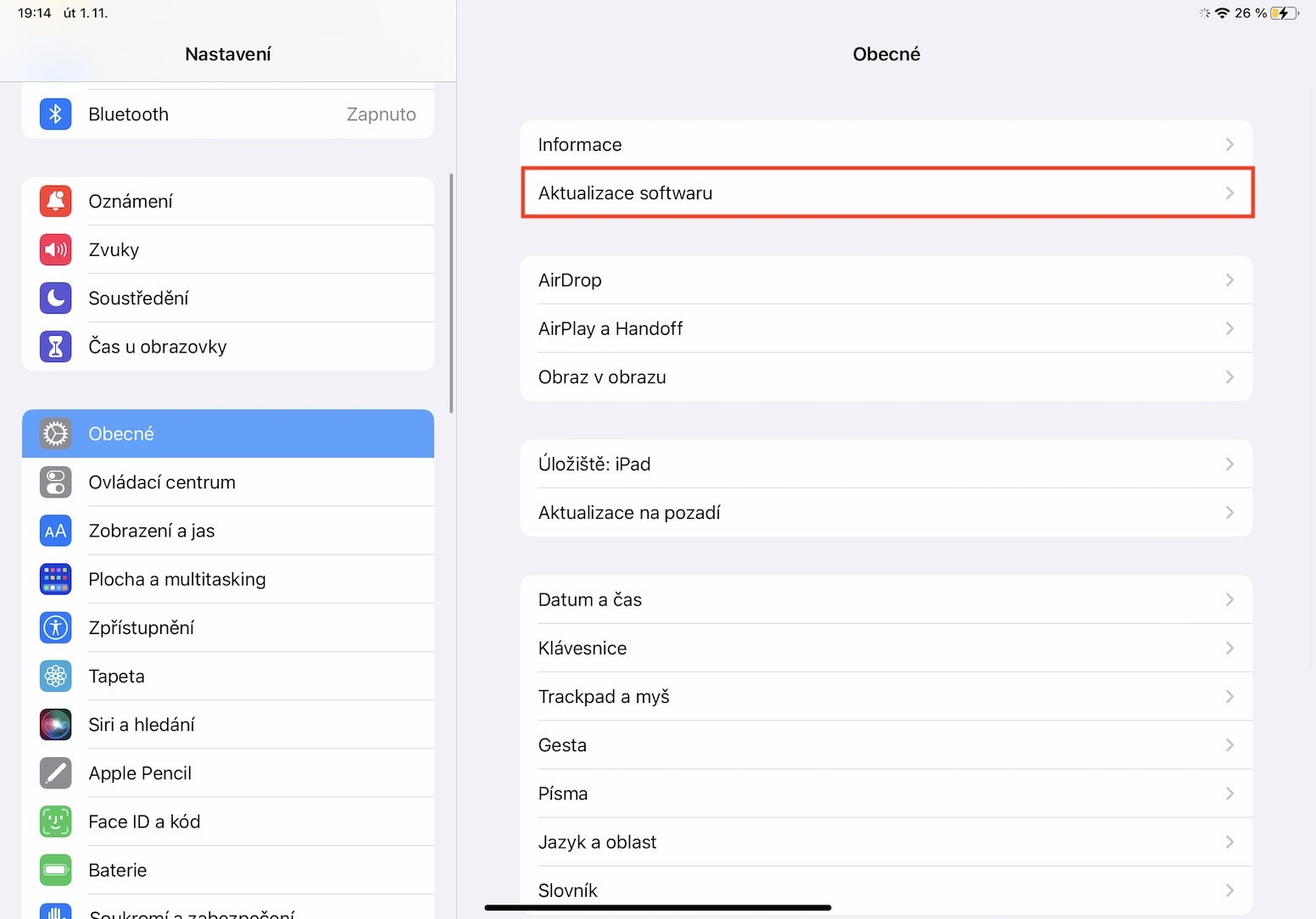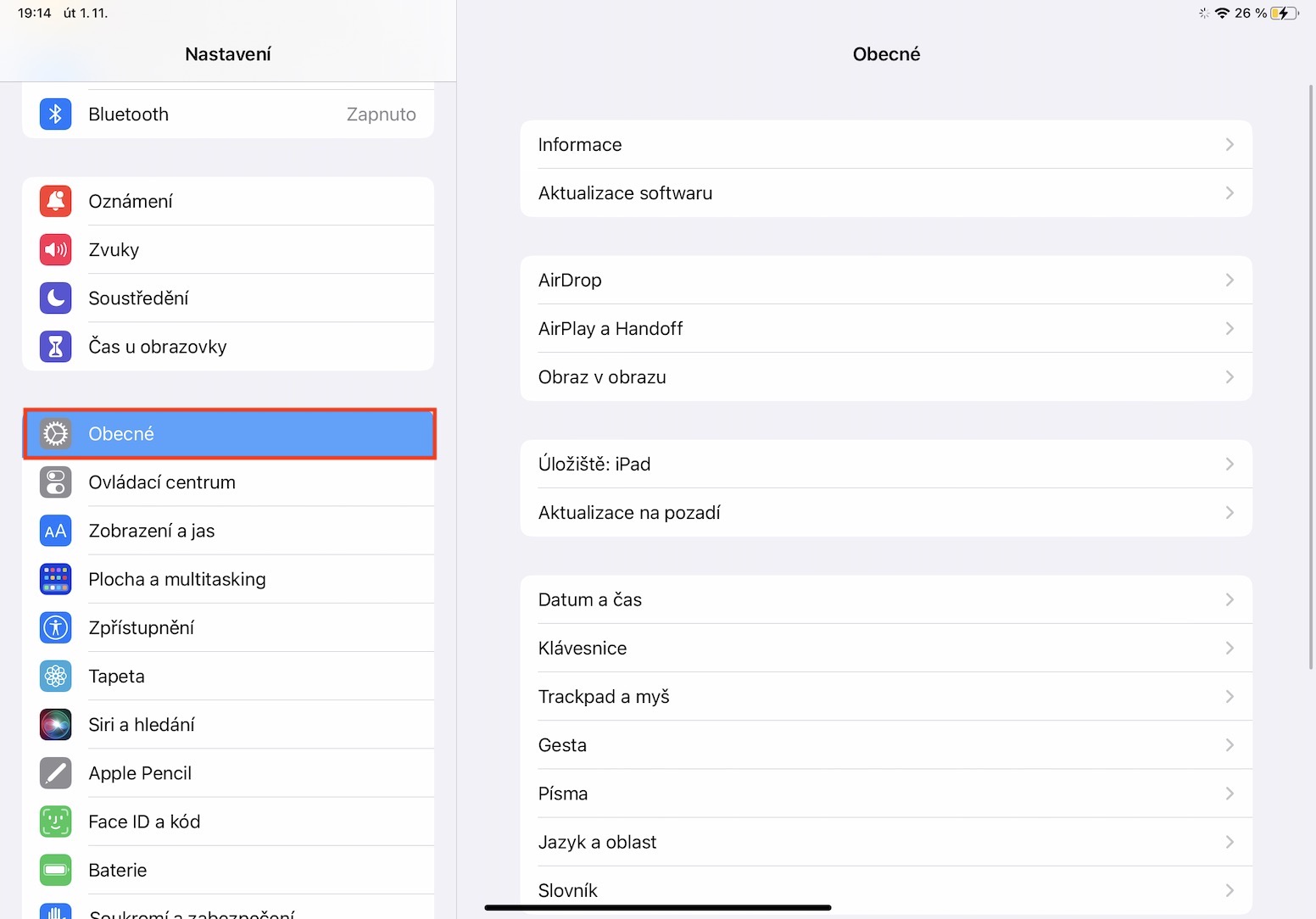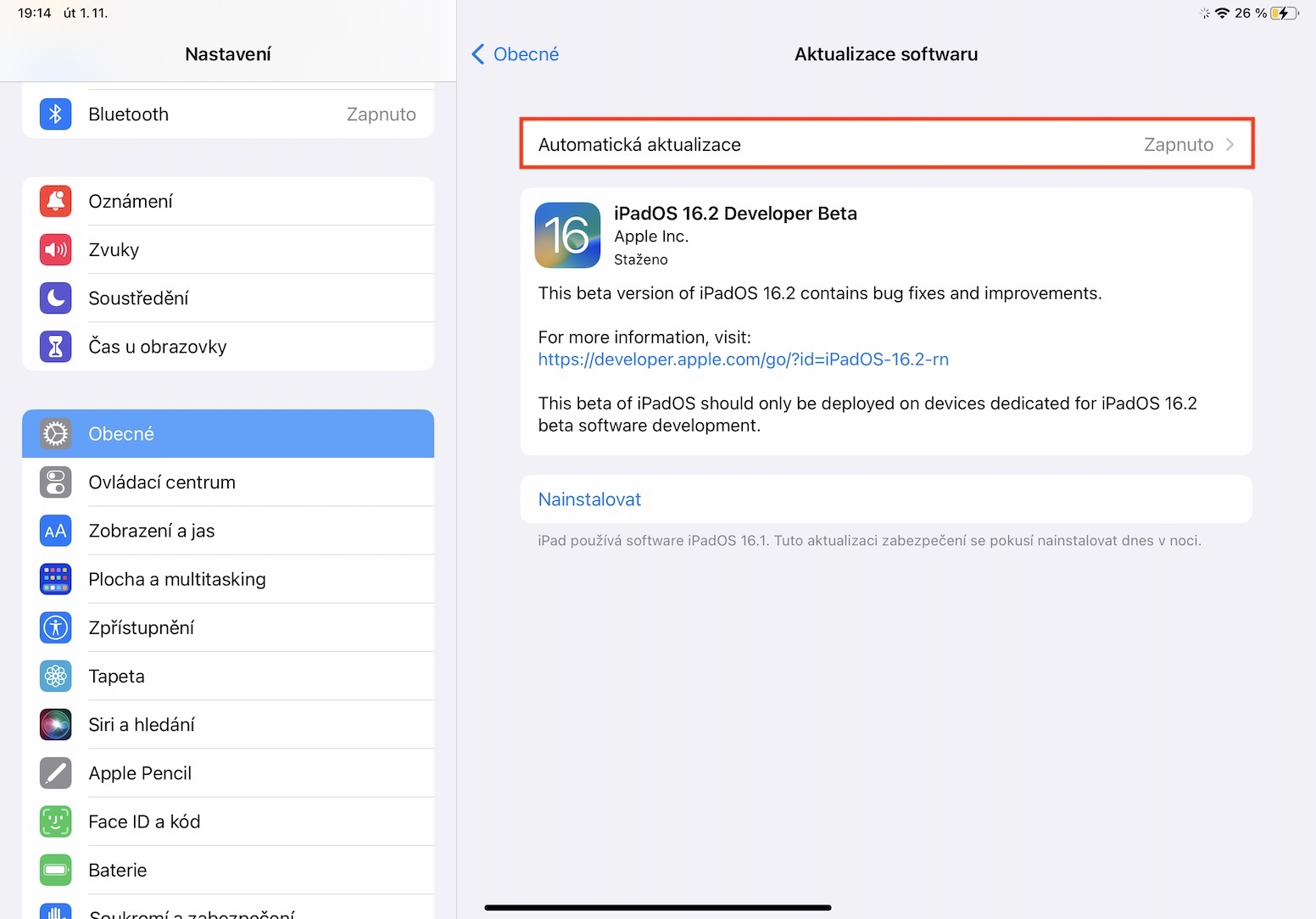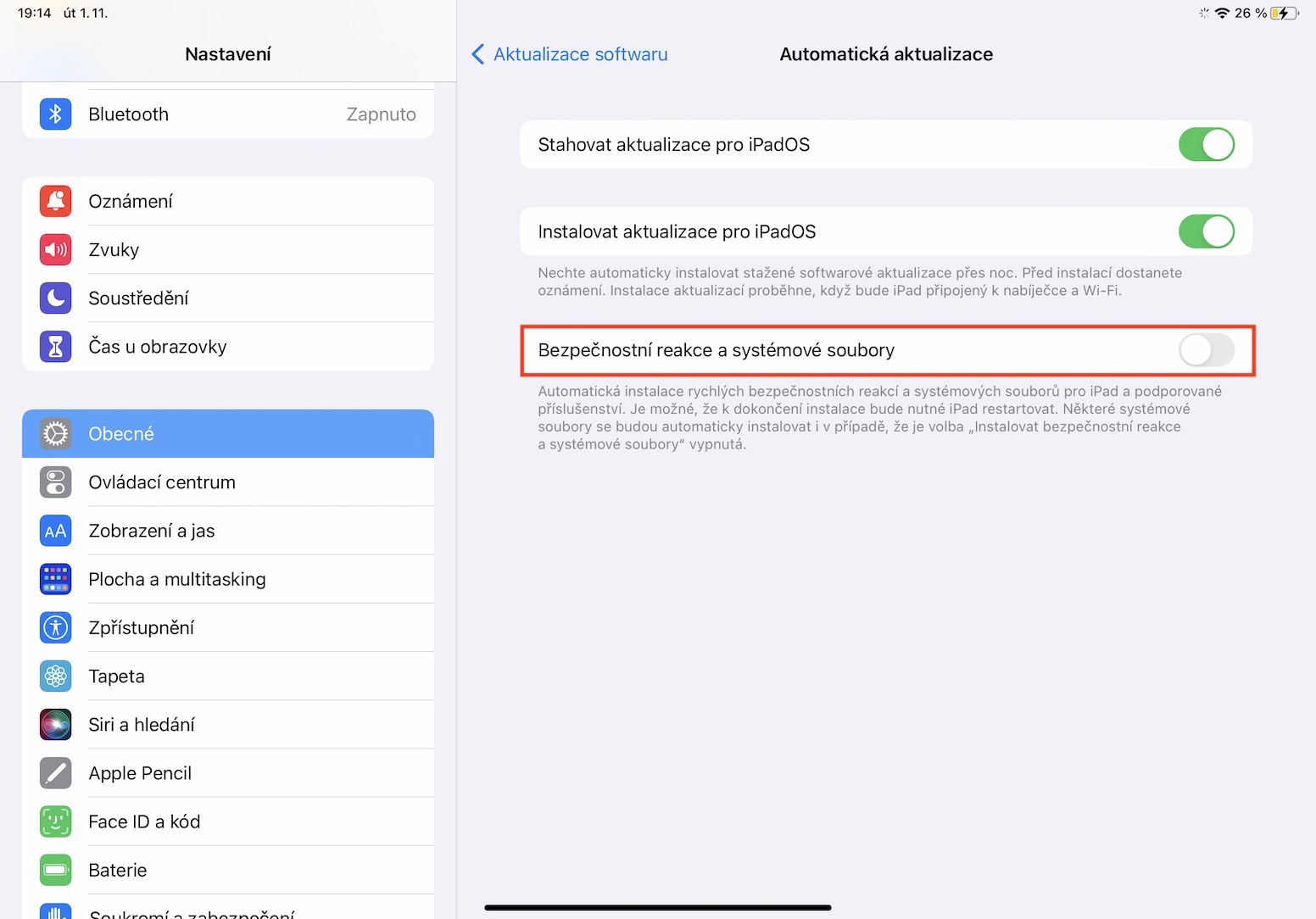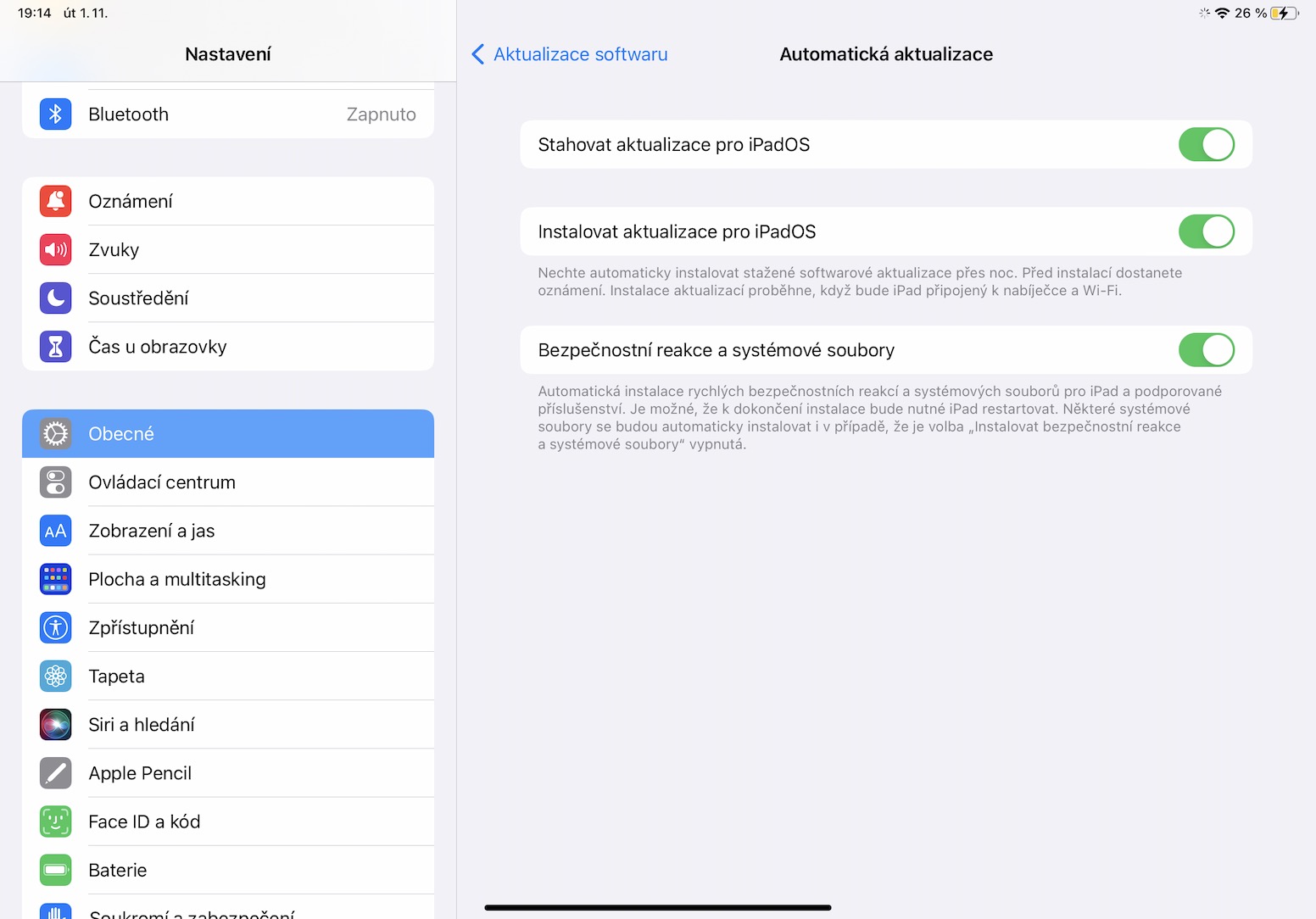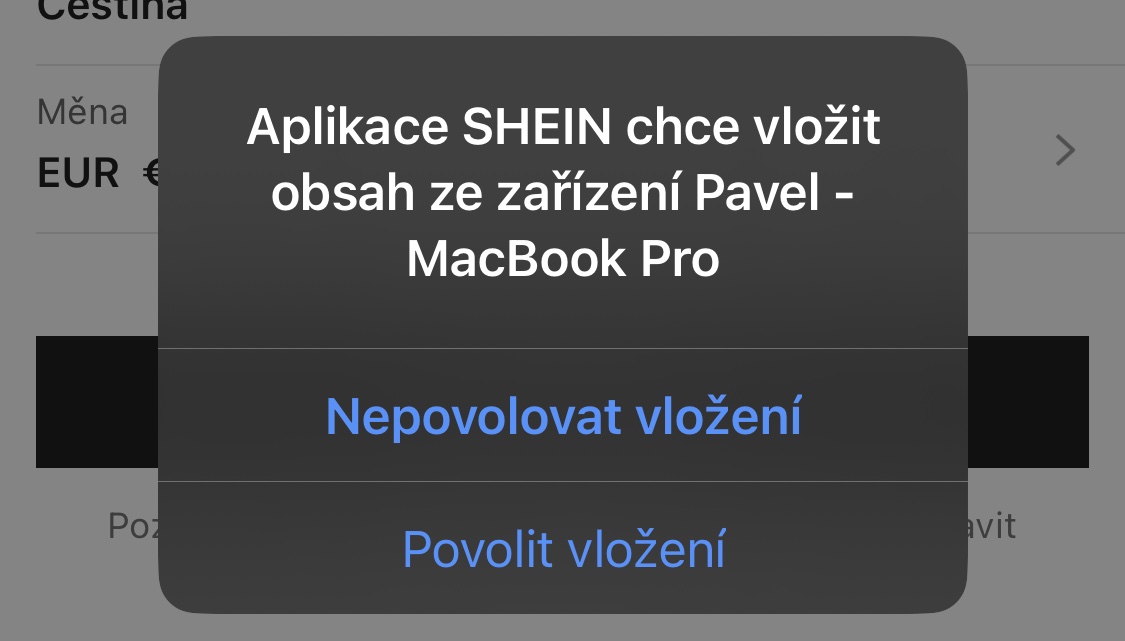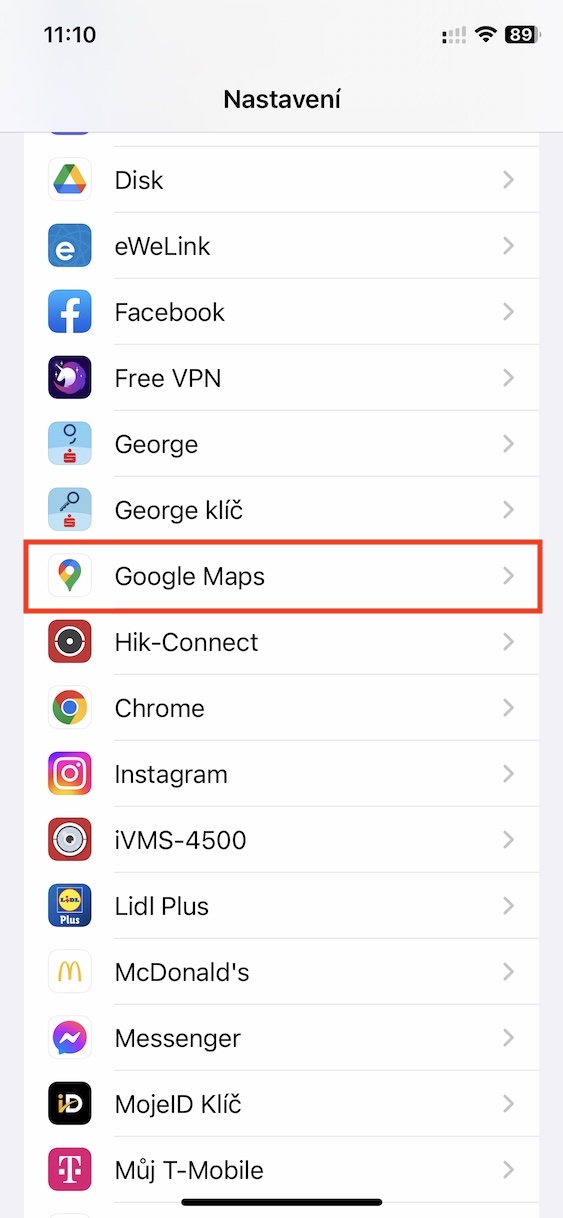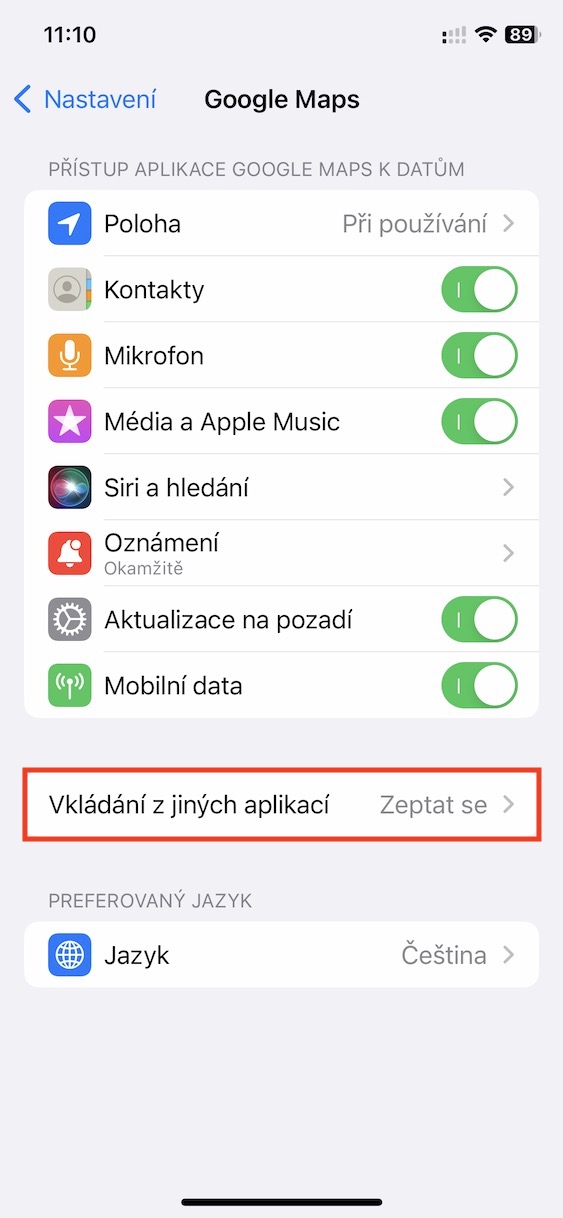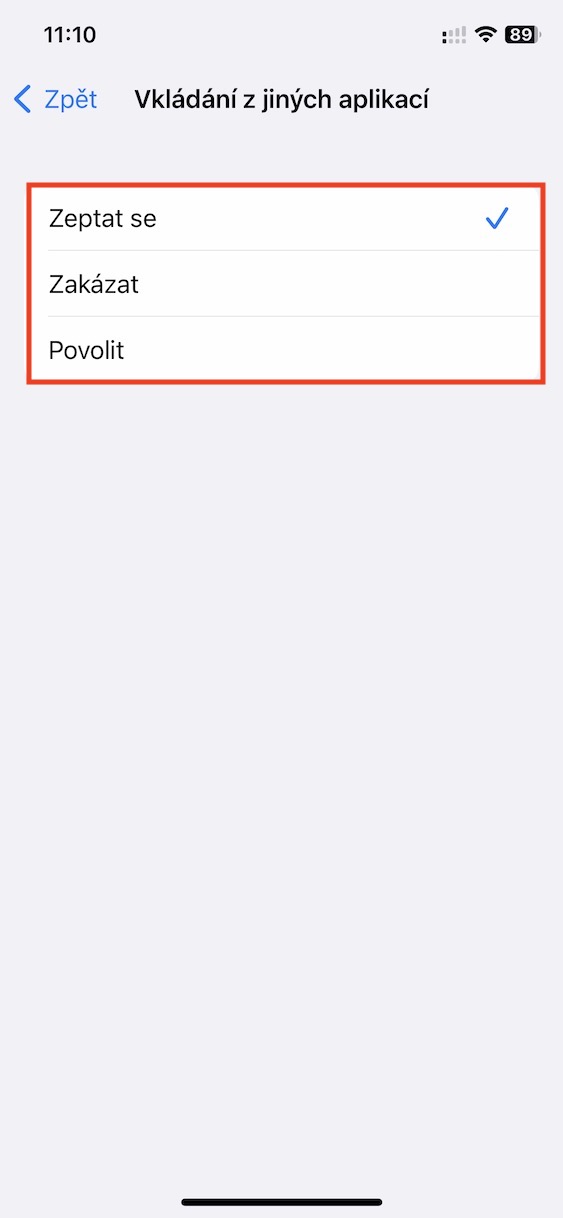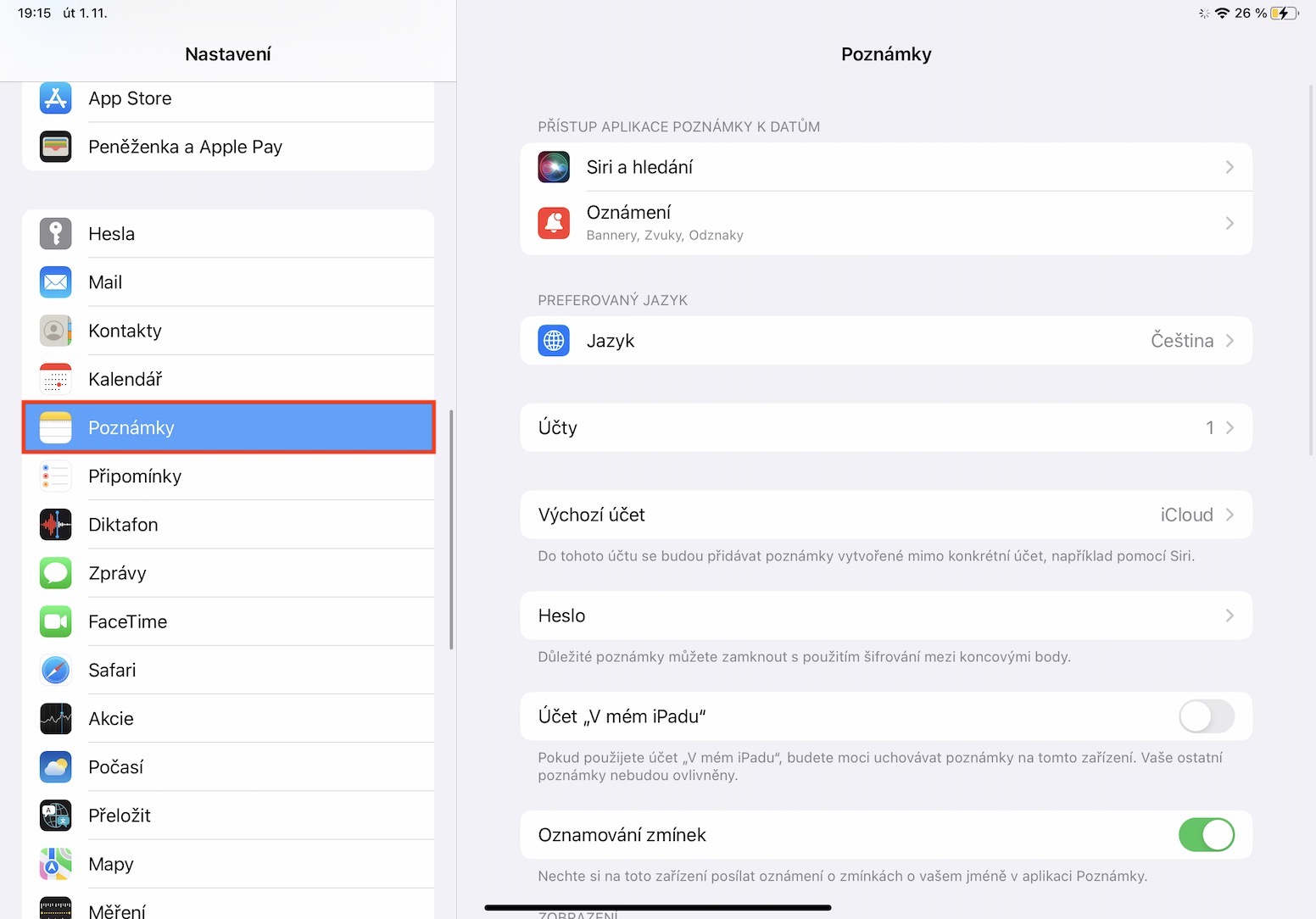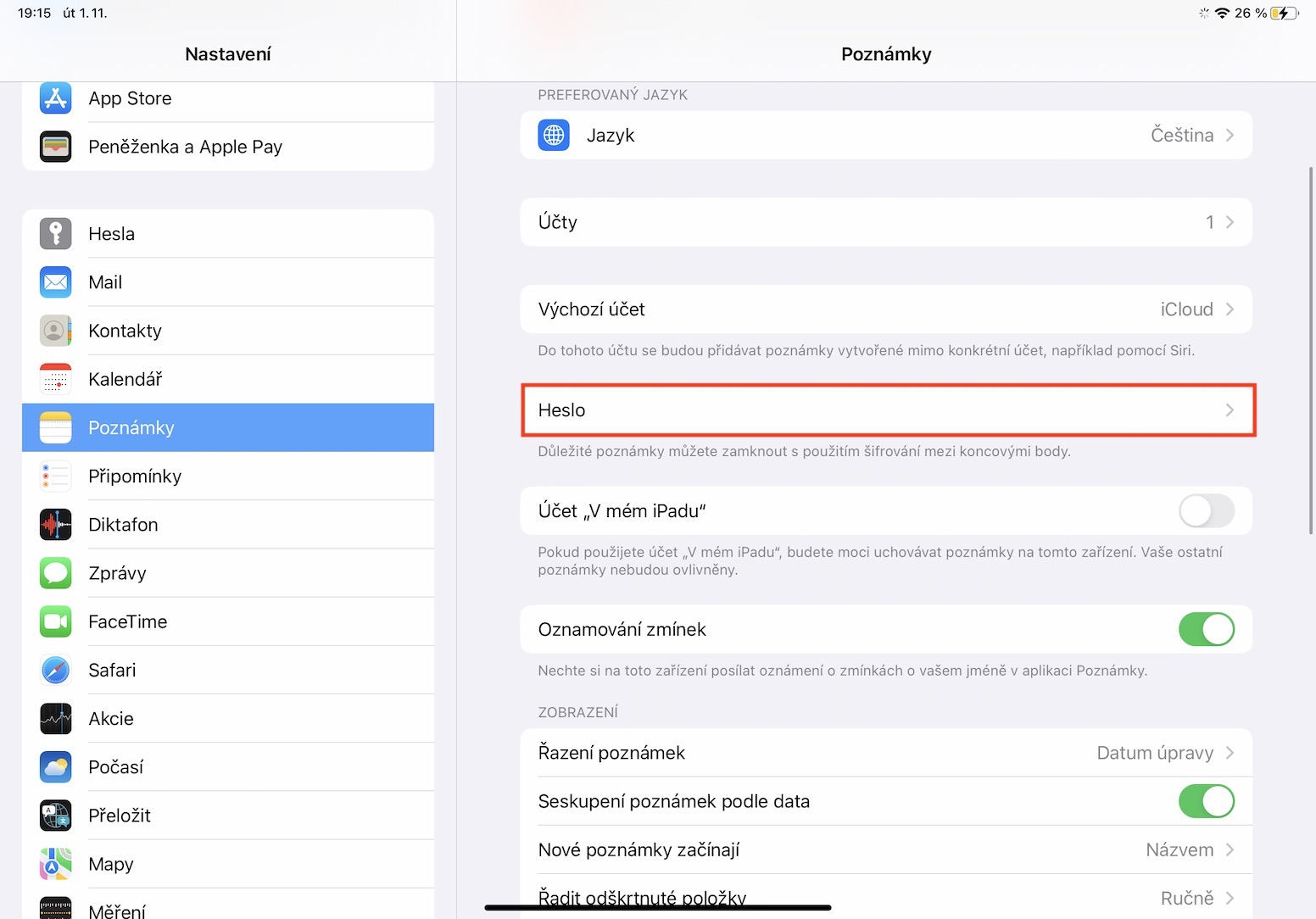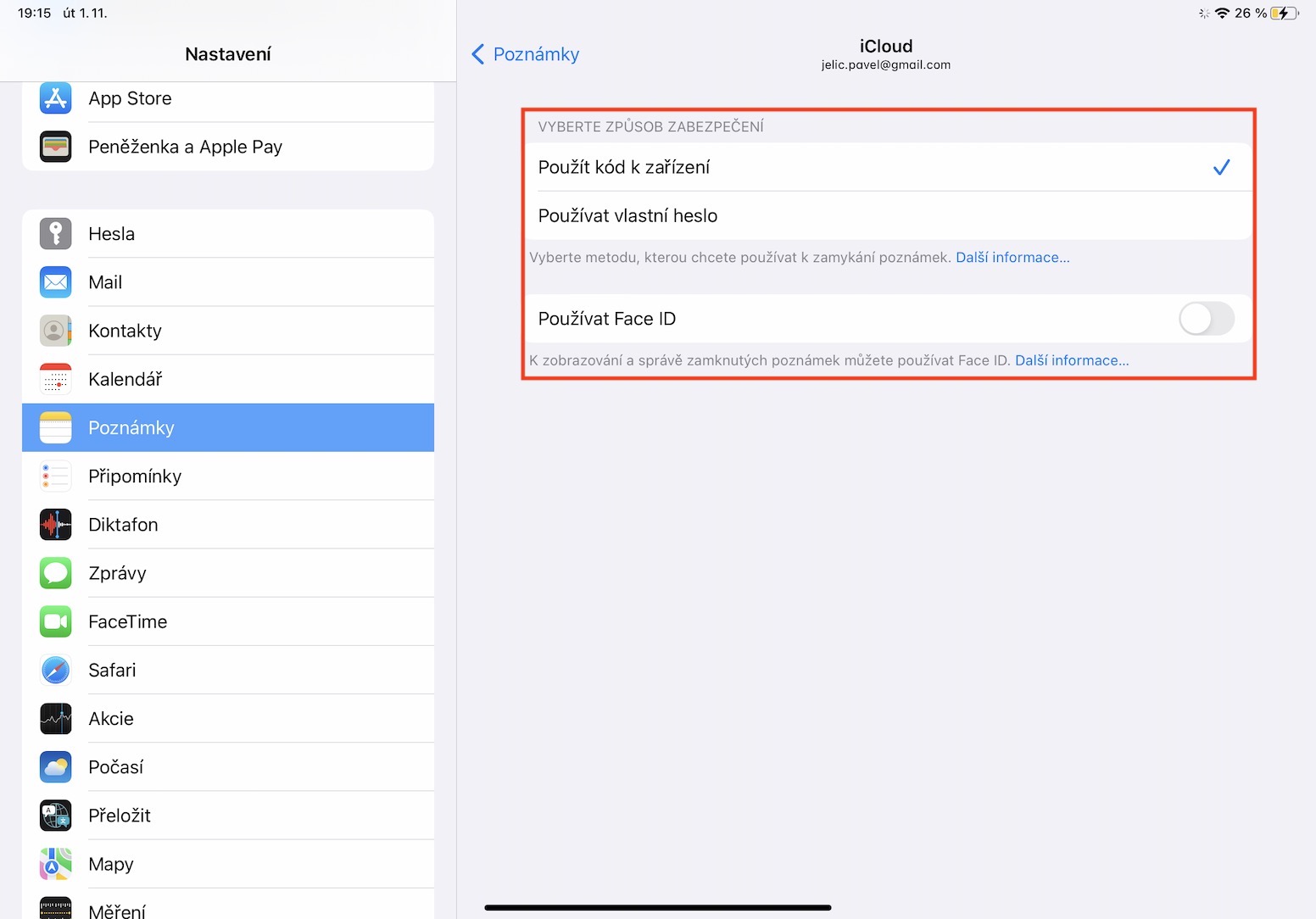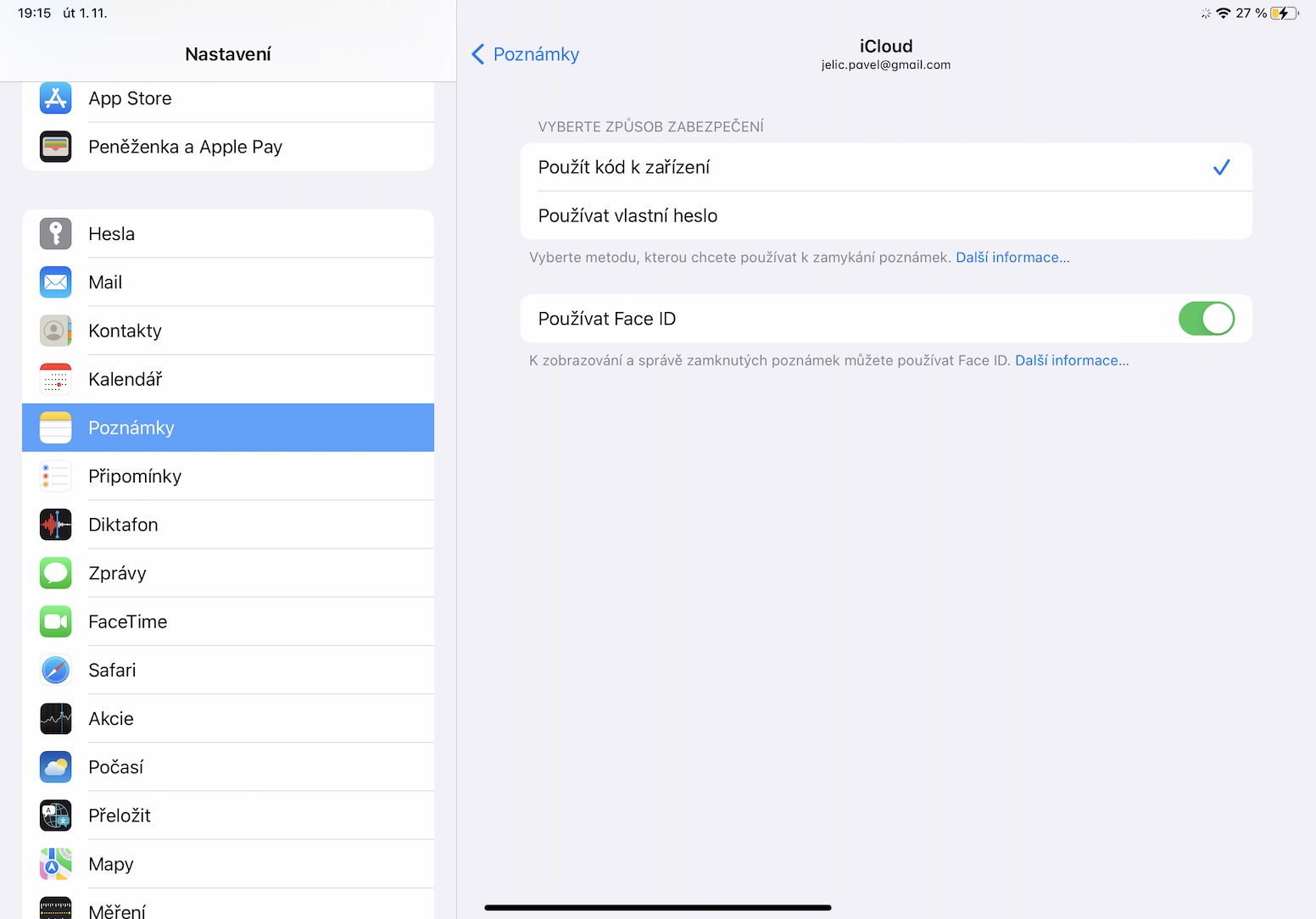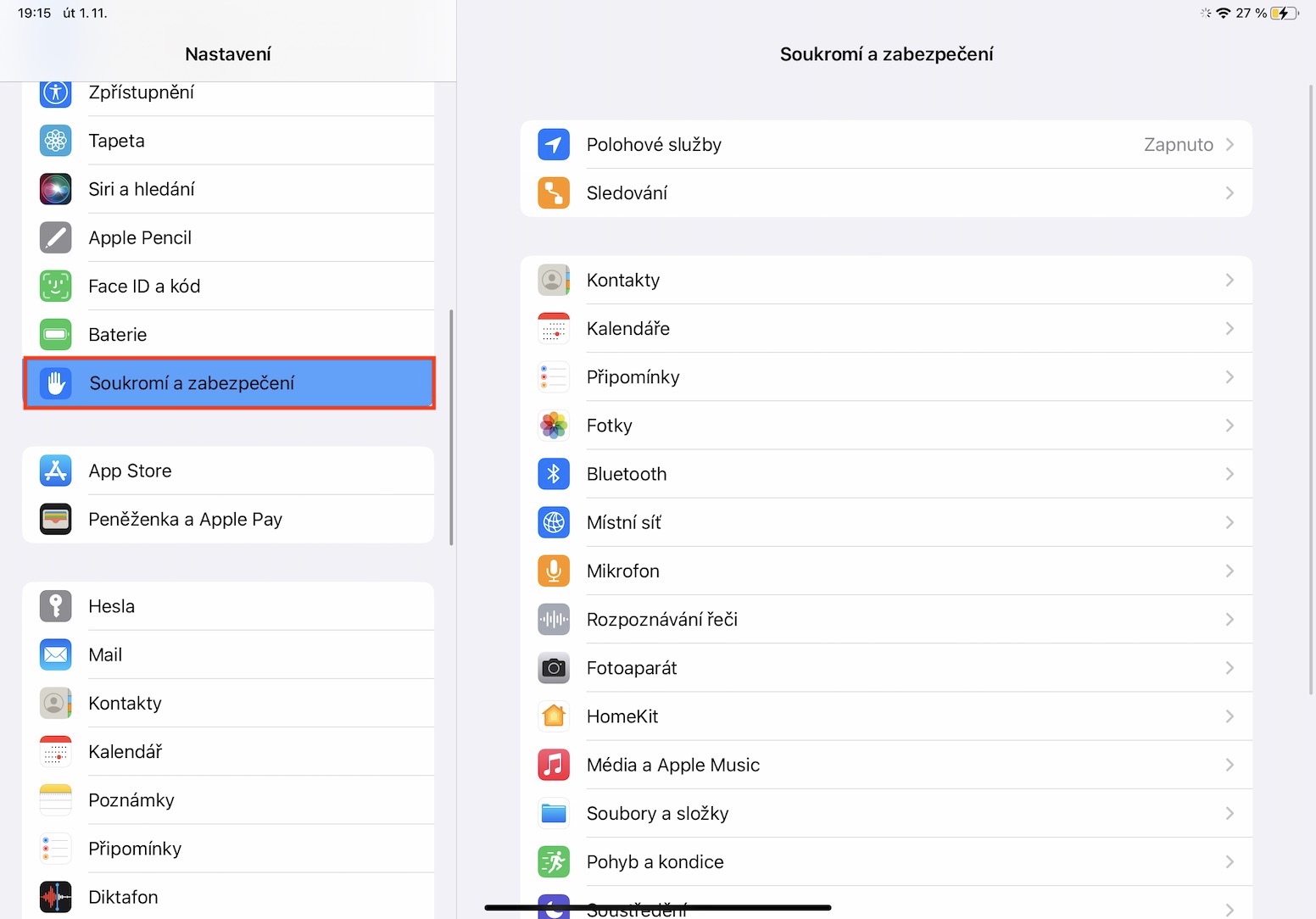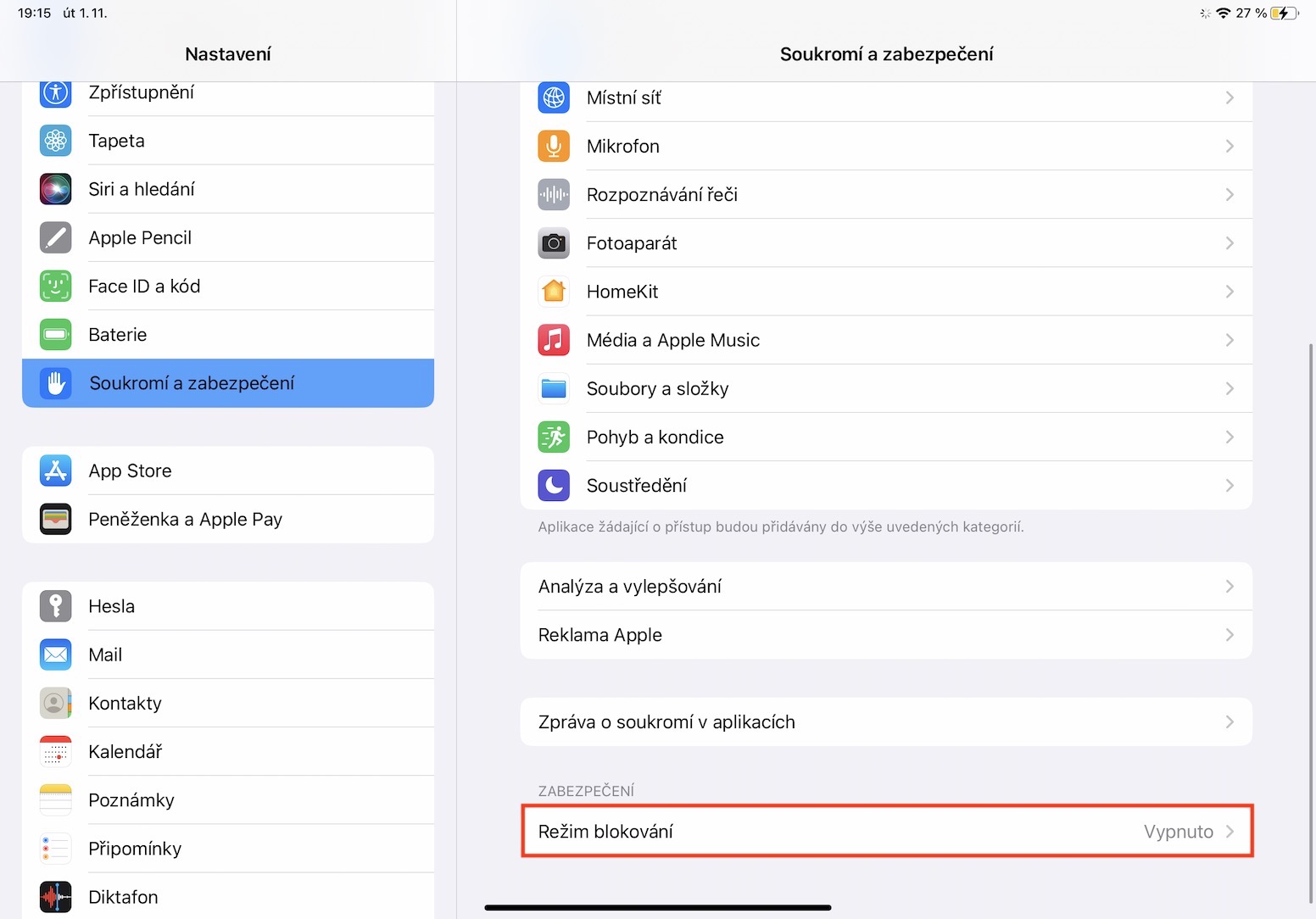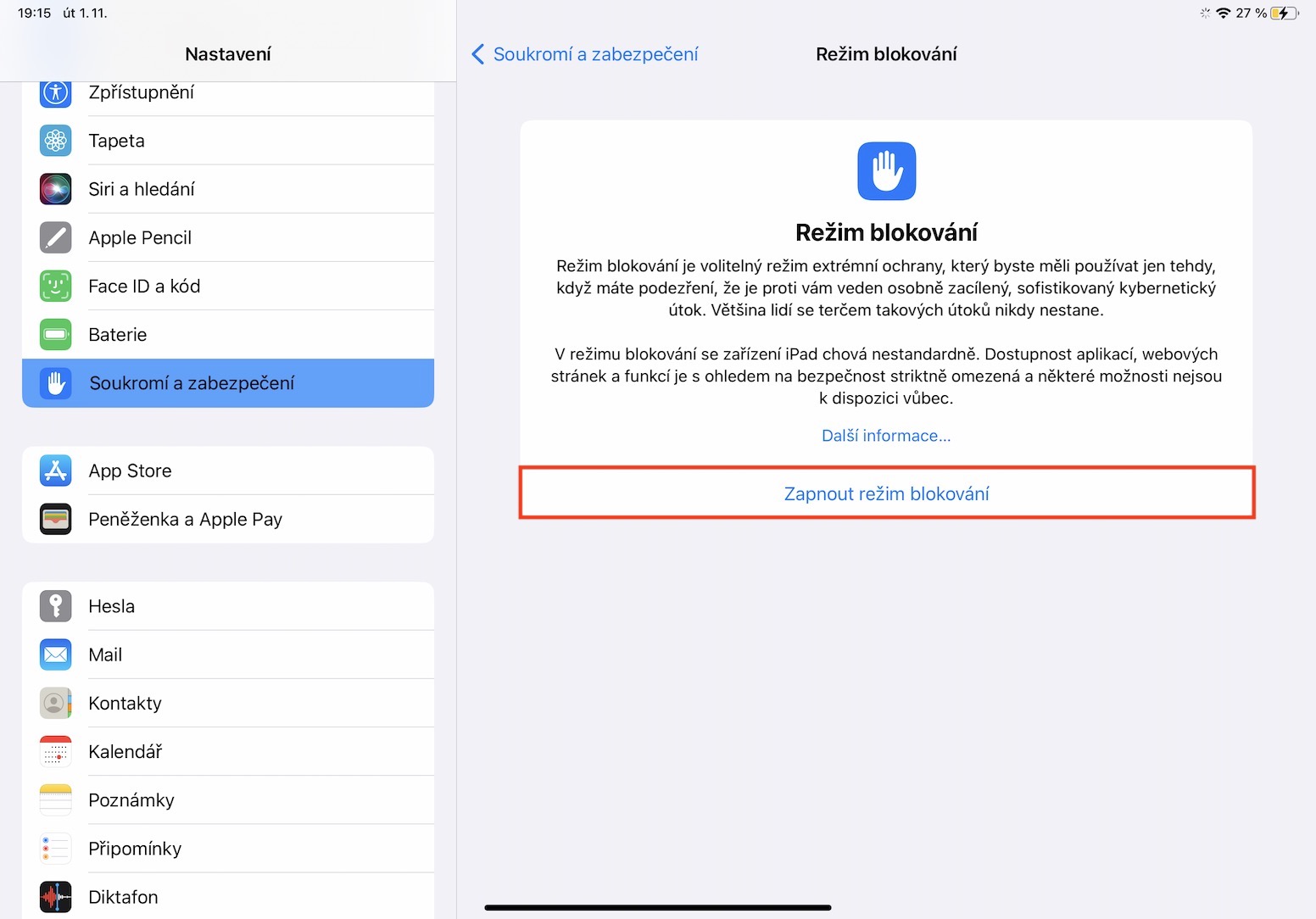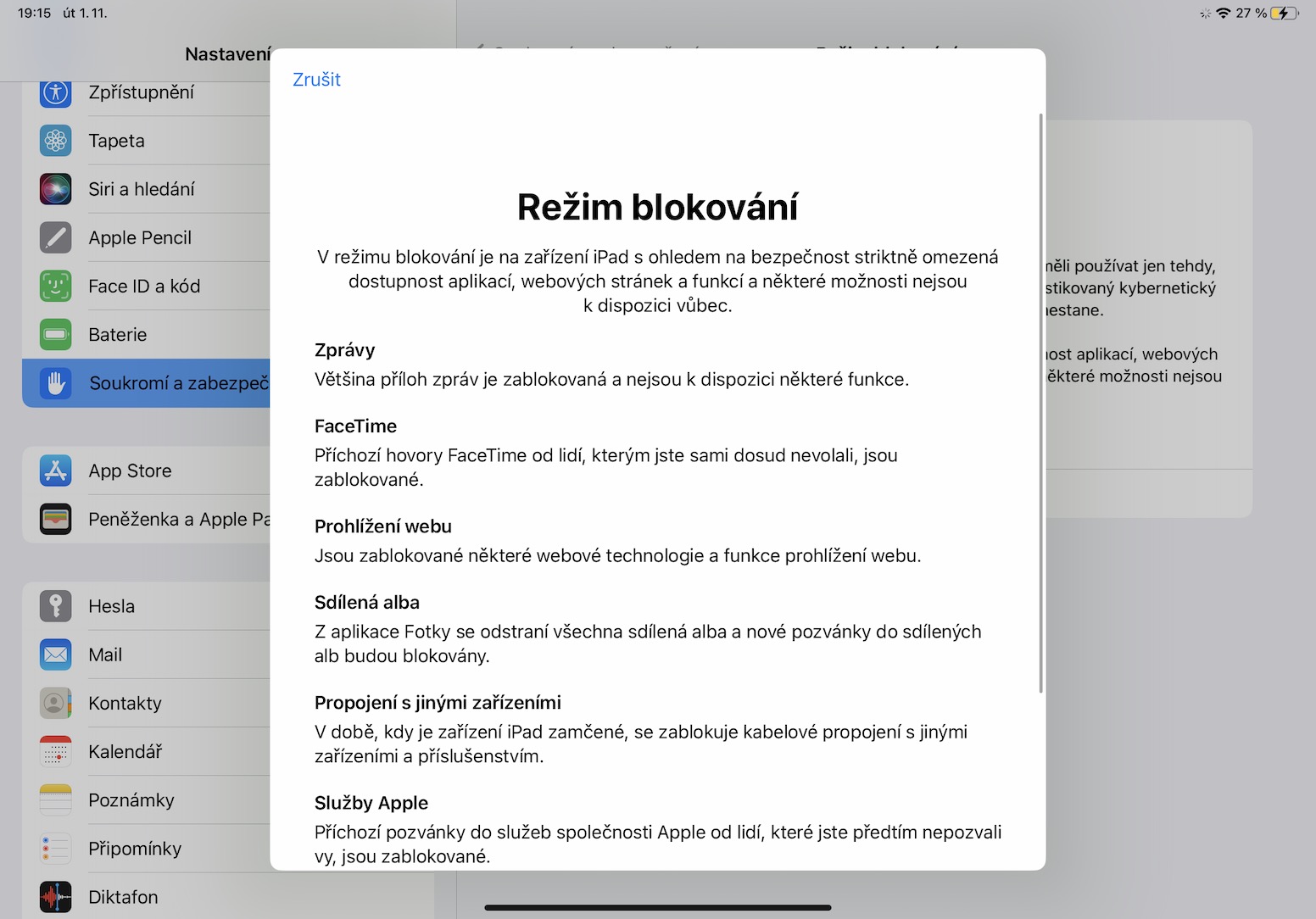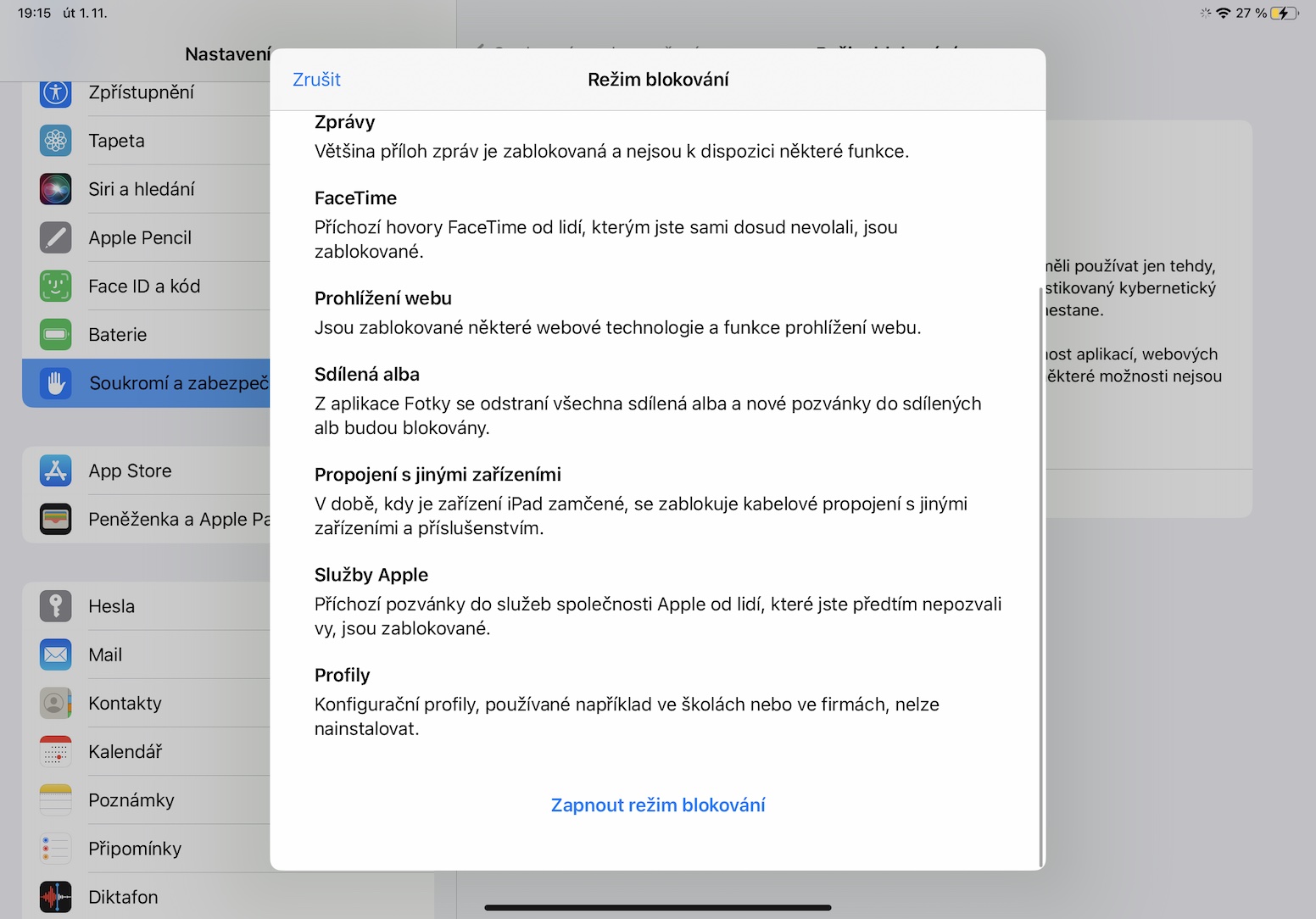Apple prakticky s každou aktualizací svých operačních systémů přichází s novými bezpečnostními funkcemi – ať už se jedná o opravy objevených chyb, anebo zbrusu nové možnosti a funkce. Výjimkou v tomto případě není ani nejnovější operační systém iPadOS 16, ve kterém taktéž přibylo několik nových bezpečnostních funkcí, které chrání naše soukromí. Pojďme se společně v tomto článku na 5 z nich podívat.
Mohlo by vás zajímat

Zamknutí alba Skryté ve Fotkách
Pokud jste si doposud chtěli uzamknout nějaké fotky či videa, museli jste k tomu využít aplikaci třetí strany, což z hlediska bezpečnosti není úplně ideální. Obsah ve Fotkách bylo konkrétně možné jenom skrýt, což prakticky nic neřešilo. V novém iPadOS 16 už si však skryté fotky a videa můžeme nechat uzamknout prostřednictvím Touch ID nebo Face ID, takže se k nim nikdo nedostane. Pro aktivaci této funkce stačí otevřít Nastavení → Fotky, kde aktivujte Používat Touch ID či Používat Face ID. Pro skrytí a zamknutí fotek je pak stačí otevřít či označit, klepnout na ikonu tří teček a klepnout na Skrýt.
Automatické bezpečnostní aktualizace
V případě, že Apple v některém ze svých operačních systémů objevil vážnou bezpečnostní chybu, tak její opravu nemohl přinést hned. Doposud totiž byly všechny tyto bezpečnostní opravy součástí kompletních aktualizací systému, na které se muselo čekat. Fakt, že se nejedná o ideální řešení, si Apple konečně uvědomil a v iPadOS 16 nabízí možnost automatických bezpečnostních aktualizací na pozadí. Aktivaci provedete v Nastavení → Obecné → Aktualizace softwaru → Automatická aktualizace, kde přepínačem aktivujte Bezpečnostní reakce a systémové soubory. Následně už se nemusíte o nic starat.
Přístup aplikací ke schránce
Ve starších verzích iPadOS mohly veškeré aplikace bez omezení přistupovat k obsahu, který je uložený ve schránce. Jednalo se o veškerá data, která jste zkopírovali, tedy kromě textu klidně obrázky a fotky, dokumenty a mnoho dalšího. Opět se z hlediska ochrany soukromí nejednalo o ideální věc a v iPadOS 16 se s tím Apple konečně rozhodl něco udělat. Nově vás tak aplikace musí prvně požádat o přístup ke schránce, a pokud jej nepovolíte, tak má aplikace zkrátka smůlu. Případně je pak možné nastavení přístupu ke schránce pro každou aplikaci spravovat v Nastavení → název aplikace → Vkládání z jiných aplikací.
Způsob zamknutí poznámek
Funkce zamknutí poznámek je v nativní aplikaci Poznámky k dispozici již několik let. Doposud jsme ale museli využívat speciální heslo pro aplikaci Poznámky, u kterého docházelo k častému zapomínání a uživatelé pak k zamknutým poznámkám z důvodu nemožnosti obnovení hesla mohli ztratit přístup. V novém iPadOS 16 už je však možné poznámky zamykat také klasickým kódem k iPadu a nechybí samozřejmě ani ověření skrze Touch ID nebo Face ID. Způsob zamknutí je možné nastavit po prvotním zamknutí poznámky v iPadOS 16, případně stačí přejít do Nastavení → Poznámky → Heslo, kde otevřete konkrétní účet a zvolte si, jaký typ hesla chcete využít.
Režim blokování
Stejně jako v iOS 16, tak i v iPadOS 16 je k dispozici zbrusu nový Režim blokování. V případě, že tento režim aktivujete, tak se z vašeho iPadu stane nedobytný hrad, který by měl být odolný proti veškerým útokům, vládnímu šmírování apod. Není to ale jen tak – přijdete o mnoho základních funkcí, které iPad nabízí. Přesně proto je Režim blokování určený především pro společensky významné uživatele v podobě politiků, celebrit, novinářů apod., nikoliv pro obyčejné uživatele. Pro zapnutí Režimu blokování stačí přejít do Nastavení → Soukromí a zabezpečení → Režim blokování.